
В смартфоне хранится много важной информации, которая, попав в чужие руки, может нанести вред не только вам, но и вашим близким и друзьям. Умение ограничивать доступ к таким данным имеет первостепенное значение в современной жизни. В этой статье мы рассмотрим несколько способов, которые помогут убрать из общего доступа не только личные фотографии, но и другую конфиденциальную информацию.
Скрываем файлы на Андроид
Чтобы спрятать изображения или важные документы, можно воспользоваться сторонними приложениями или встроенными возможностями Android. Какой способ лучше – выбирать вам на основе предпочтений, удобства использования и целей.
Способ 1: File Hide Expert
Если не принимать во внимание погрешности машинного перевода и рекламу, то это бесплатное приложение вполне может стать вашим верным помощником по охране личных данных. Оно позволяет легко скрывать любые файлы и восстанавливать их отображение при необходимости.
5 Лучших приложений чтобы спрятать ФОТО и ВИДЕО в Вашем Android смартфоне
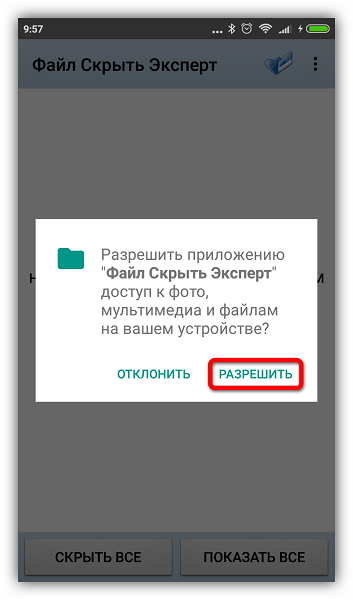
-
Загрузите и установите приложение. Сразу после запуска понадобится разрешить доступ к файлам на устройстве – жмем «Разрешить».

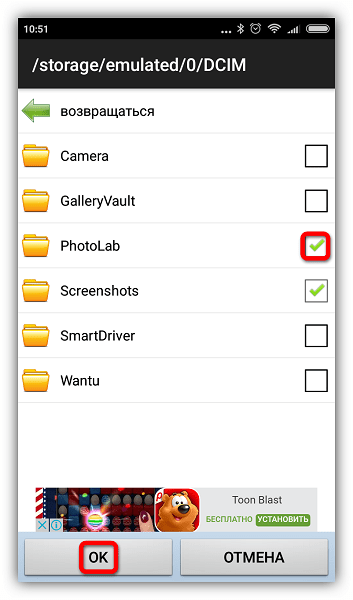
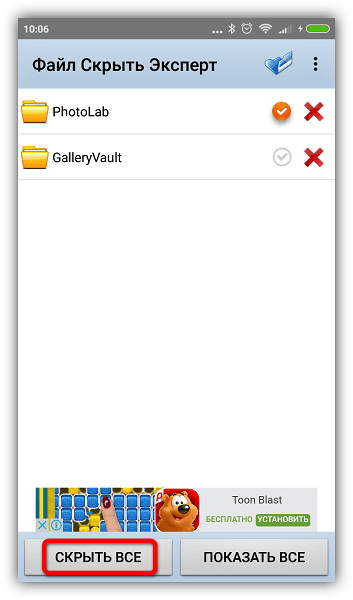
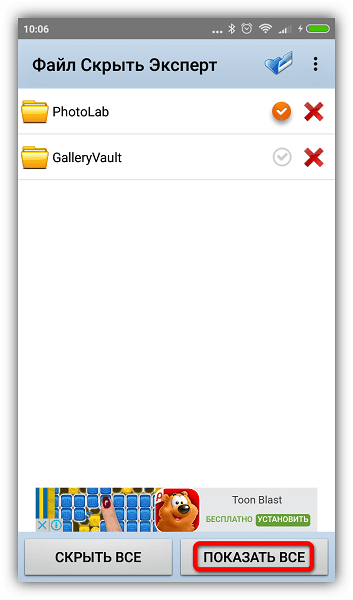
Этот способ хорош тем, что документы будут скрываться не только на смартфоне, но и при открытии на ПК. Для более надежной защиты в настройках приложения есть возможность задать пароль, который перекроет доступ к вашим скрытым файлам.
Способ 2: Keep Safe
Это приложение создает отдельное хранилище на вашем устройстве, куда можно скидывать фотографии, не предназначенные для чужих взглядов. Здесь же можно хранить и другую конфиденциальную информацию, такую как пароли и идентификационные документы.
Как скрыть фото и видео на смартфоне на Android: работающий способ
- Скачайте и запустите приложение. Откройте доступ к управлению файлами, нажав «Разрешить» – это необходимо для работы приложения.
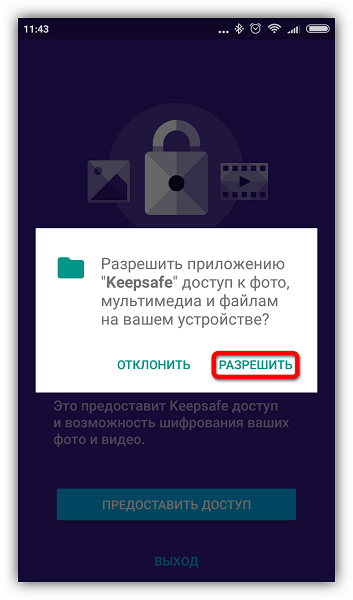
- Создайте аккаунт и придумайте PIN-код из 4 цифр, который необходимо вводить каждый раз при входе в приложение.
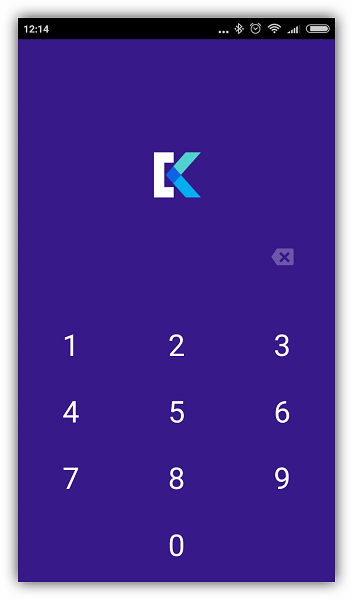
- Зайдите в любой из альбомов и нажмите плюсик в правом нижнем углу.
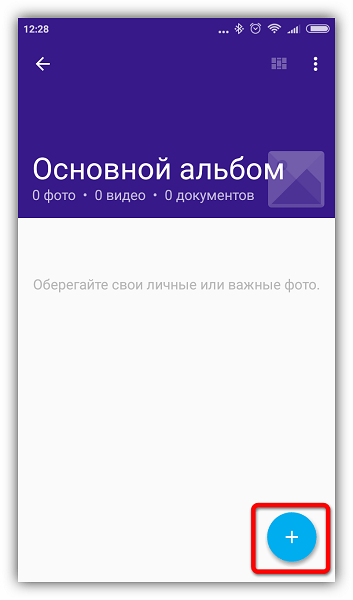
- Нажмите «Импорт фото» и выберите требуемый файл.
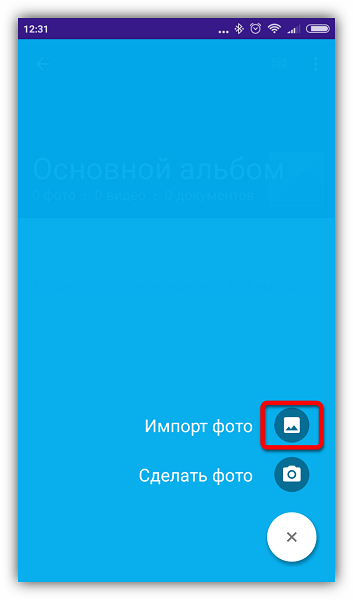
- Подтвердите действие кнопкой «Импорт».

Скрытые таким образом изображения не будут отображаться в Проводнике и других приложениях. Добавлять файлы в Кип Сейф можно прямо из Галереи при помощи функции «Отправить». Если не хочется покупать ежемесячную подписку (хотя с некоторыми ограничениями приложением можно пользоваться и бесплатно), попробуйте GalleryVault.
Способ 3: Встроенная функция скрытия файлов
Не так давно в Андроид появилась встроенная функция скрытия файлов, но в зависимости от версии системы и оболочки, она может быть реализована по-разному. Посмотрим, как проверить, есть ли в вашем смартфоне такая функция.
- Откройте Галерею и выберите любое фото. Вызовите меню опций длительным нажатием по изображению. Посмотрите, есть ли функция «Скрыть».
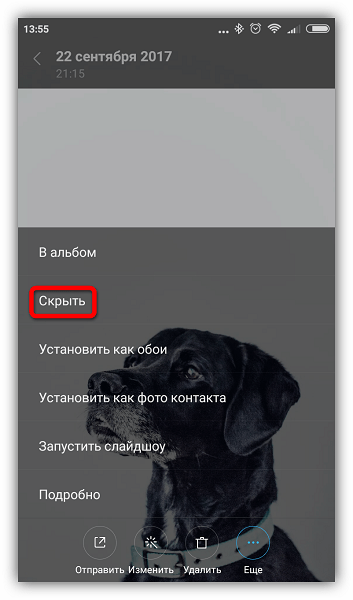
- Если такая функция есть, нажмите кнопку. Далее должно появиться сообщение о том, что файл скрыт, и, в идеале, инструкция о том, как попасть в скрытый альбом.
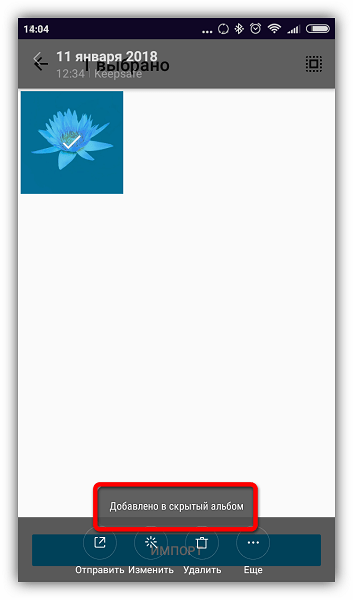
Если на вашем устройстве есть такая функция с дополнительной защитой скрытого альбома в виде пароля или графического ключа, то ставить сторонние приложения смысла нет. С ее помощью вы сможете успешно скрыть документы и на устройстве, и при просмотре с ПК. Восстановление файлов также не представляет сложностей и осуществляется прямо из скрытого альбома. Таким образом можно скрывать не только изображения и видео, но и любые другие файлы, найденные в Проводнике или файловом менеджере, которым вы пользуетесь.
Способ 4: Точка в названии
Суть этого метода в том, что на Android автоматически скрываются любые файлы и папки, если в начале их наименования поставить точку. К примеру, можно открыть Проводник и переименовать всю папку с фотографиями из «DCIM» в «.DCIM».
Однако если вы собираетесь спрятать лишь отдельные файлы, то удобнее всего создать скрытую папку для хранения конфиденциальных файлов, которую при необходимости вы с легкостью сможете найти в Проводнике. Посмотрим, как это сделать.
- Откройте Проводник или файловый менеджер, зайдите в настройки и включите опцию «Показывать скрытые файлы».
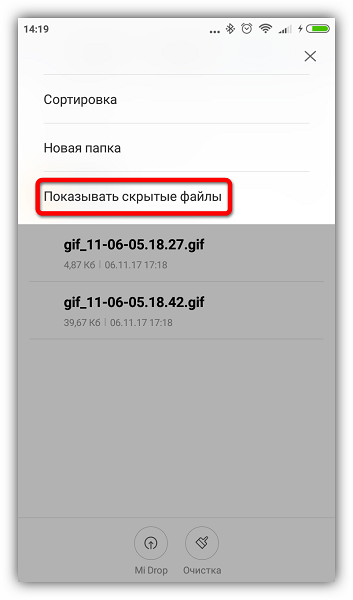
- Создайте новую папку.

- В открывшемся поле введите желаемое название, поставив перед ним точку, например: «.mydata». Нажмите «ОК».

- В Проводнике найдите файл, который хотите скрыть, и поместите его в эту папку, используя операции «Вырезать» и «Вставить».
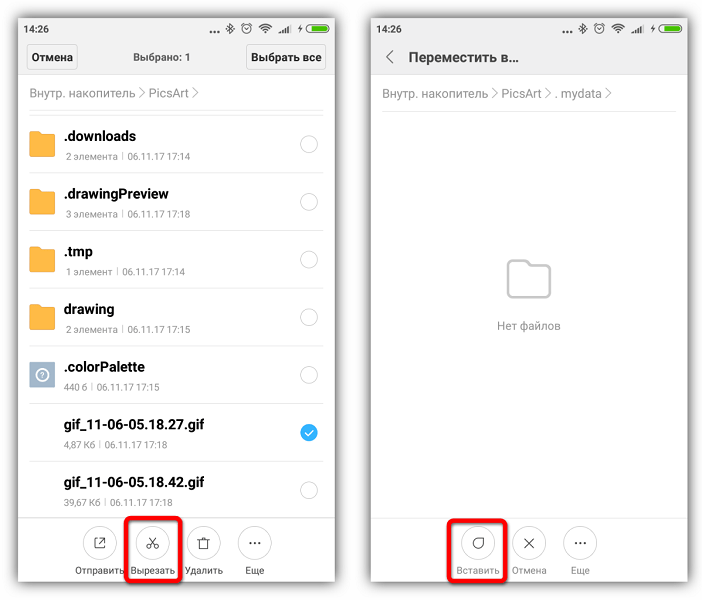
Перед тем как начать пользоваться одним из способов, рекомендуется проверить его действие на каком-нибудь ненужном файле: после скрытия обязательно проверьте его местонахождение и возможность восстановления, а также отображение в Галерее (если это изображение). В некоторых случаях скрытые изображения могут отображаться, если, к примеру, подключена синхронизация с облачным хранилищем.
А как вы предпочитаете скрывать файлы на своем смартфоне? Пишите в комментариях, если у вас возникли вопросы или предложения.
Источник: lumpics.ru
Блог
8 лучших бесплатных Android-приложений для блокировки папок и файлов
- Автор записи: Владислав Павлов
- Запись опубликована: 22.03.2021
- Рубрика записи: Софт
- Комментарии к записи: 0 комментариев
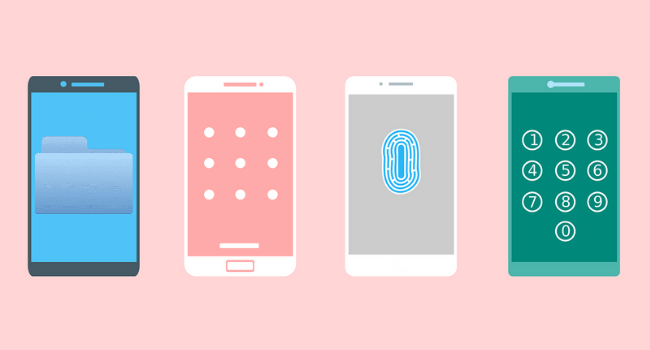
Лучшие Android-приложения, которые спрячут ваши данные от посторонних глаз
На сегодняшний день смартфон для многих это уже не просто средство связи, а самое настоящее хранилище всевозможной информации. Причем как общедоступной, так и информации личного характера вроде фотографий, деловых переписок и так далее. И эти данные неплохо бы каким-то образом защитить, так как стандартные средства безопасности Android не всегда обладают полным спектром функций, которые могут потребоваться. Давайте разберемся, как же не допустить утечки информации.

Сразу хочется оговориться: нижеприведенные программы могут умело скрывать самые разные вещи от посторонних пользователей, но это не значит, что при их использовании стоит пренебрегать стандартными мерами безопасности вроде антивирусов, паролей и биометрических сенсоров.
Сalculator Vault
Calculator Vault прячет за значком калькулятора программы, доступ к которым вы демонстрировать не хотели бы. Но даже если злоумышленник откроет такой «калькулятор», от он и увидит лишь калькулятор. Но на самом деле интерфейс программы — это замаскированное окно ввода пароля и лишь после ввода верной комбинации вам станет доступно внутреннее содержимое.
Parallel Space
Позволяет создать, как следует из названия, «параллельное пространство». Или, если угодно, дополнительный рабочий стол, который будет виден только вам. Приложение создает дополнительную рабочую область, на которую нужно перенести требуемые программы, после чего в «обычном» режиме работы эти программы будут скрыты от посторонних.
Hider
Приложение Hider работает по аналогии с Calculator Vault и за его иконкой также можно скрыть массу приложений. Помимо этого имеется возможность скрывать отдельные фото- и видеофайлы. Приложение требует ввода 4-значного пароля для доступа к «внутренностям». Также Hider может маскироваться под иконку другого приложения.
А какие программы для личной безопасности знаете вы? Поделитесь в нашем официальном чате в Телеграм.

Теги
- Операционная система Android
- Приложения для Андроид
Наши соцсети
Новости, статьи и анонсы публикаций
Свободное общение и обсуждение материалов
Лонгриды для вас
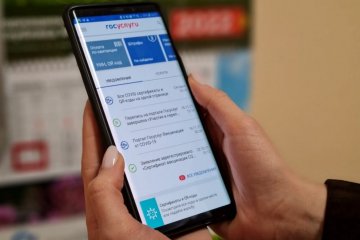
Обновление приложений — история откровенно факультативная, влияющая зачастую только на его функциональные возможности и ваше удобство. Однако никакой необходимости в том, чтобы устанавливать апдейты, нет. Это нам показал опыт приложений для iOS, которые Apple удалила из App Store, следуя антироссийским санкциям. Несмотря на то что это один из тех видов софта, которым как будто бы требовалась постоянная поддержка и обновление, на деле оказалось, что вот уже почти год они исправно работают без каких-либо ограничений. Но из любого правила бывают исключения, и приложение Госуслуг для Android — живой тому пример.

Технологии уже шагнули далеко вперед, и практически любые государственные услуги мы очень давно можем получить, не выходя из дома. Зашел на Госуслуги, подал необходимые заявления, заплатил пошлины и все. Никаких походов в банк и прочих неудобств. Тем удивительнее было увидеть, что для оформления карты болельщика Fan ID, без которой посетить с этого года нельзя ни один футбольный матч в российской Премьер лиге, необходимо обращаться в МФЦ. Таких центров, конечно, много, но это не отменяет необходимость пойти туда и отсидеть в очереди.

При эксплуатации смартфона мы сталкиваемся с самими разными проблемами от плохой работы интернета до вылета из приложений. Но все это — мелочи на фоне по-настоящему серьезных неполадок. Представьте, пользуетесь вы своим устройством, а в какой-то момент телефон зависает и не реагирует ни на какие действия с вашей стороны. Более неприятную ситуацию представить сложно. Если вы стали жертвой подобной напасти, предлагаем разобраться, что делать, когда зависает телефон.
Источник: androidinsider.ru